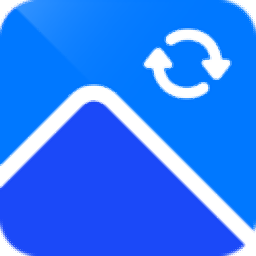迅捷图片转换器修改图片像素大小方法
2022-10-29 11:02:11作者:极光下载站
有的时候由于自己的工作,我们需要使用一张图片来操作,但是由于图片的像素大小不符合我的需要,那么就要将图片的像素大小进行调整一下,在迅捷图片转换器软件中我们可以将图片添加到批量改尺寸的功能页面中,然后在该功能下你可以自定义修改图片的尺寸像素大小,如果是证件照或者电商需要的照片,你都是可以在这个功能下进行设置的,并且你可以直接拖动图片的方框进行调整,下方是关于如何使用迅捷图片转换器修改图片像素大小的具体操作方法,不清楚怎么操作的小伙就和小编一起来看看吧,希望可以帮助到大家。
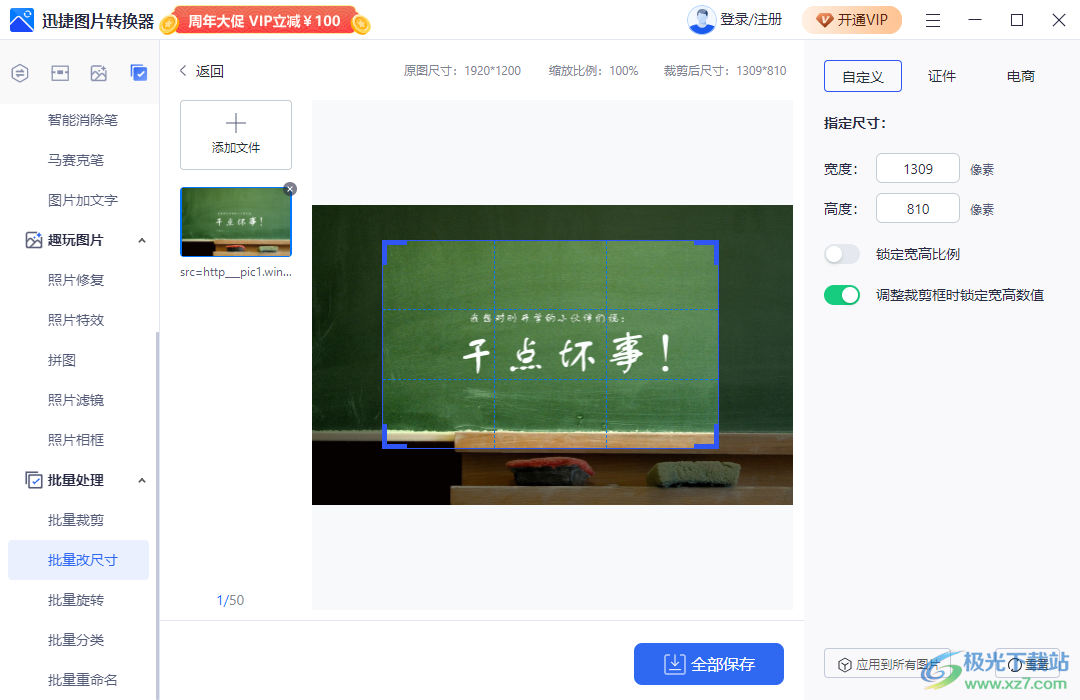
方法步骤
1.首先我们进入到软件中,然后在【批量改尺寸】下,在中间页面点击【添加图片】将图片添加进来。
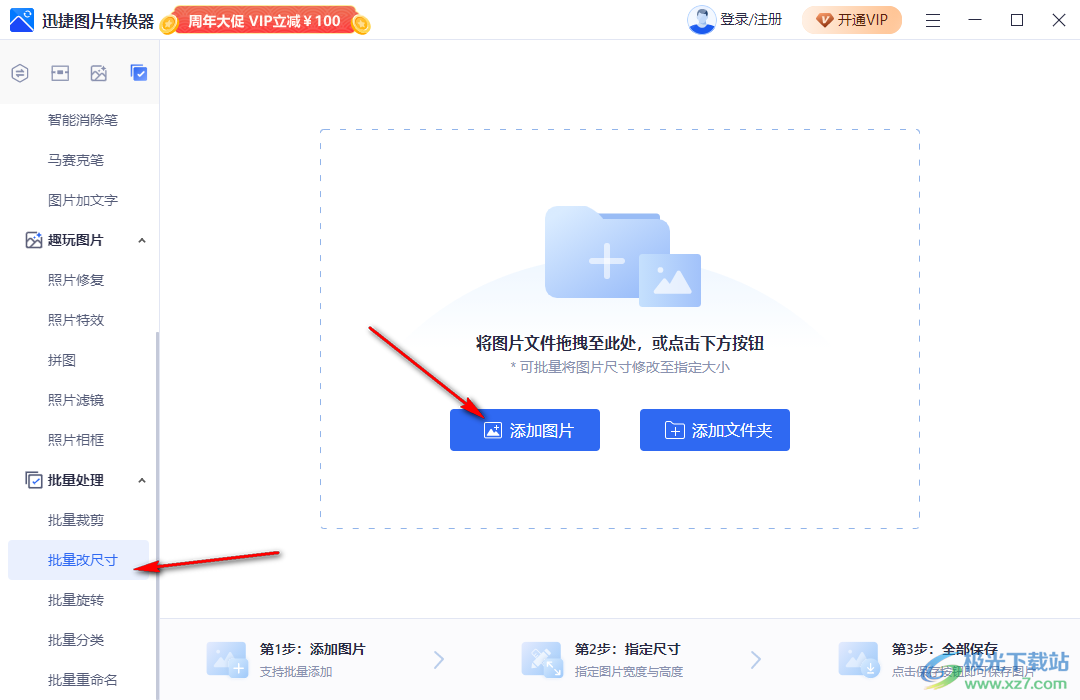
2.添加进来之后,在右侧上方点击【自定义】,你可以直接在下方的【宽度】和【高度】的框中输入自己需要的尺寸,然后图片就会进行修改。
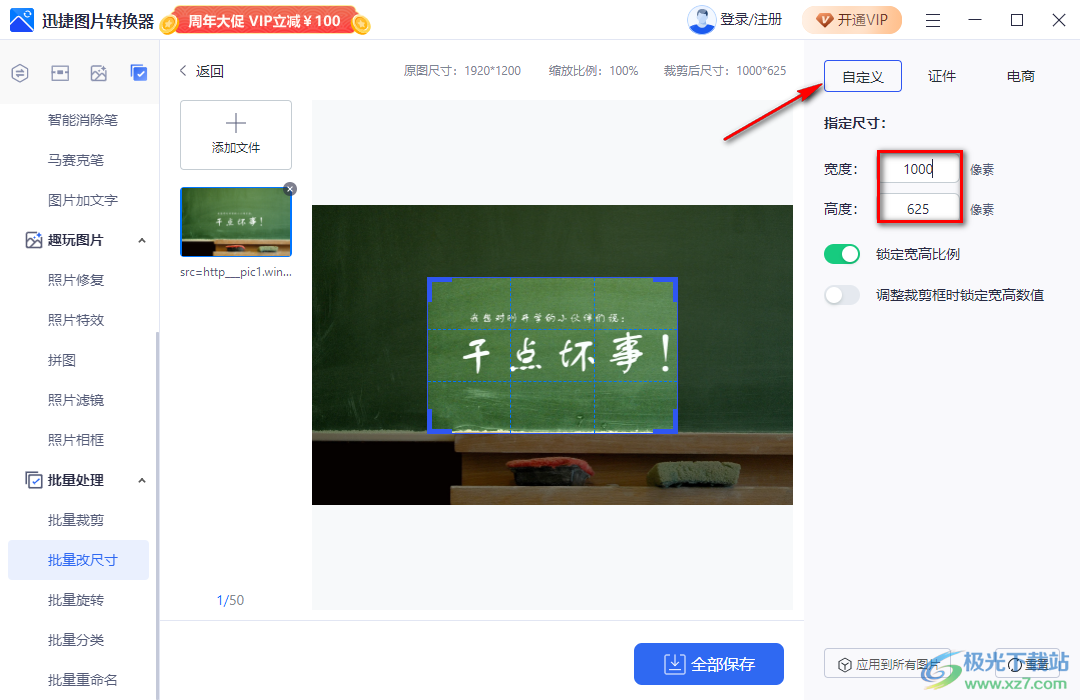
3.此外,你可以将右侧的【调整裁剪框时锁定宽高数值】,然后用鼠标拖动图片中的裁剪框即可调整。
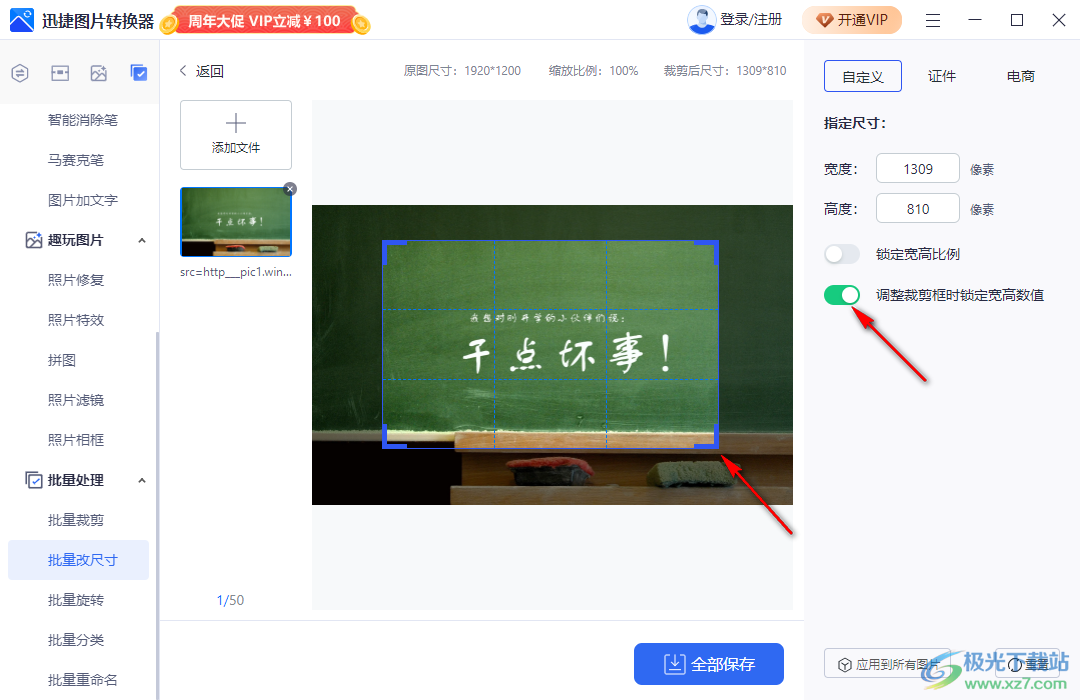
4.如果你是证件照,那么你可以直接在【证件】下选择自己需要的尺寸进行调节。

迅捷图片转换器这款软件提供了很多实用的功能,可以帮助我们将图片添加进来修改像素大小,并且这款软件修改尺寸时是可以批量将图片添加进来修改的,快试试吧。